使用 AD 组策略安装代理
使用 AD 组策略更新代理
使用 AD 组策略卸载代理
使用 AD 组策略安装代理
从 StaffCop 的管理面板下载代理安装程序:
控制面板
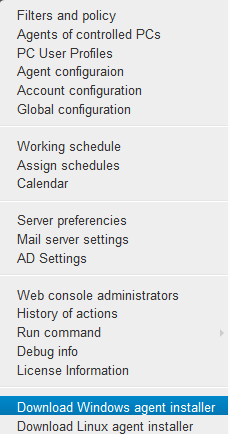
将从服务器下载的代理安装程序复制到域控制器,名为agent_ru-5.8.2465-[192.168.1.134].msi 的文件。
把这个文件放到你电脑的C:\sc目录下,打开网络共享打开\\name_of_the_domain_controller\sc$
打开控制面板(或 Windows 2003/2008 中的开始菜单)并选择Administration\Active Directory — 用户和计算机。

例如,在包含用于安装代理的计算机的域中,创建一个新的Organizational Unit 并将其命名为StaffCop。
为此,请在上下文菜单中选择Create\OU。在打开的对话框中指定新 OU 的名称,然后单击“OK”。
包括用于在此 OU 中安装 StaffCop 代理的计算机。
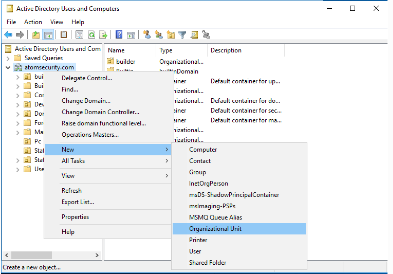
打开组策略编辑窗口。
为此,请单击开始/管理/管理组策略。

为刚刚创建的StaffCop OU指定组策略。
为此,请打开StaffCop OU的上下文菜单,选择“在此域上创建 GPO 对象”项并绑定它……
在出现的窗口中指定新 GPO 对象的名称,然后单击“OK”
在新 GPO 的上下文菜单中选择更改。
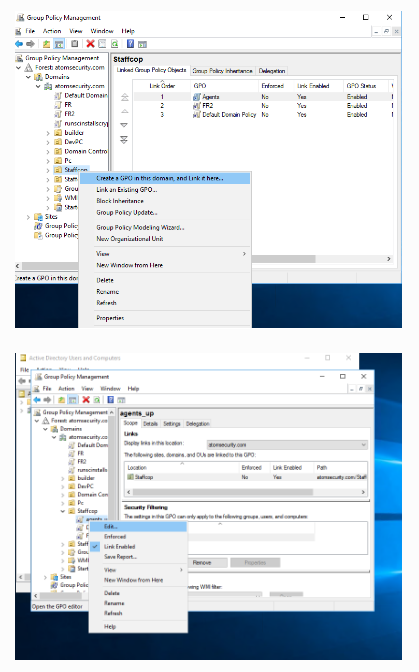
您将看到GPO 编辑器的窗口,您应该在其中输入之前创建的 GPO 的设置。
为此,请选择PC configuration/Policies/Programs configuration/Programs installation 项目。
在“软件安装”项的上下文菜单中选择“新建”->“包”。
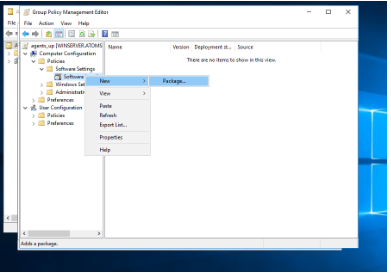
然后指定代理的安装路径。
为此,请输入网络共享资源的地址。
包含包的目录的路径应采用网络地址的格式:
\ \name_of_the_domain_controller\sc\agent_ru-5.8.2465-[192.168.1.134].msi。
将打开部署软件窗口。选择 已分配。单击“确定”。
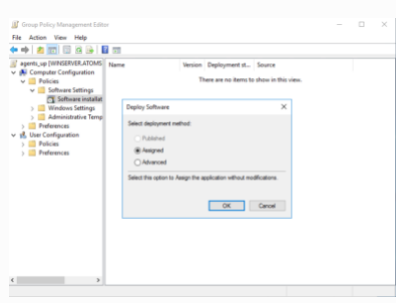
代理将在它们在域中注册的那一刻安装在选定的计算机上。
可能需要强制应用 GPO,为此您应该在 Windows 命令行中调用强制 GPO 升级:
gp更新/强制
并接受重新启动PC。
使用 AD 组策略更新代理
与代理安装类似,在此窗口中添加要更新到的代理安装程序:

打开新的代理属性,然后“更新”选项卡,单击“添加”以选择要由代理更新的应用程序。
选择旧版本的代理(如果新版本位于同一个 GPO 中 - 从该 GPO 中选择它,如果它位于某个其他 GPO 中 - 使用“浏览”对话框指定它)。您可以在下方选择是要删除以前的版本还是在其上安装新版本。我们建议删除之前的版本,以免旧版本的问题在新版本中继续存在。

之后,在 GPO 中,您将看到带有锁定图标的旧包和带有绿色箭头图标的新包。

注意
如果您使用 GPO 安装了代理,则必须仅使用 GPO 更新它们
使用 AD 组策略卸载代理
要从工作站卸载 StaffCop 代理,请使用 GPO 管理工具并找到您配置 StaffCop 代理安装的 GPO。
用鼠标右键单击 GPO,然后在下拉菜单中选择更改:
PC 配置/策略/程序配置/程序安装
从要安装在工作站上的 StaffCop 代理列表中删除先前添加的代理。
分配给安装的包可能在那里被命名为“网络服务”。

然后关闭此 GPO 的所有窗口并重新启动客户端的工作站或在命令行中调用强制 GPO 升级:
gp更新/强制
并接受重新启动用户的工作站
京ICP备09015132号-996 | 网络文化经营许可证京网文[2017]4225-497号 | 违法和不良信息举报电话:4006561155
© Copyright 2000-2025 北京哲想软件有限公司版权所有 | 地址:北京市海淀区西三环北路50号豪柏大厦C2座11层1105室